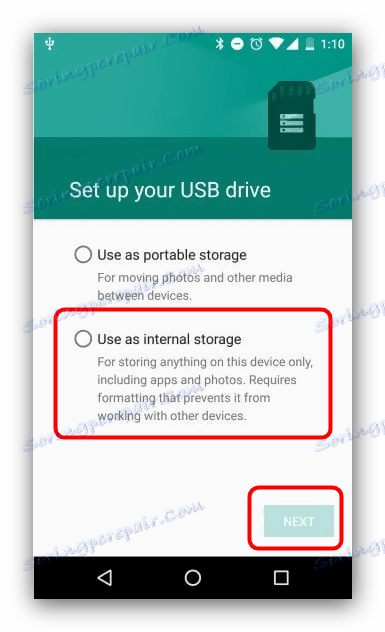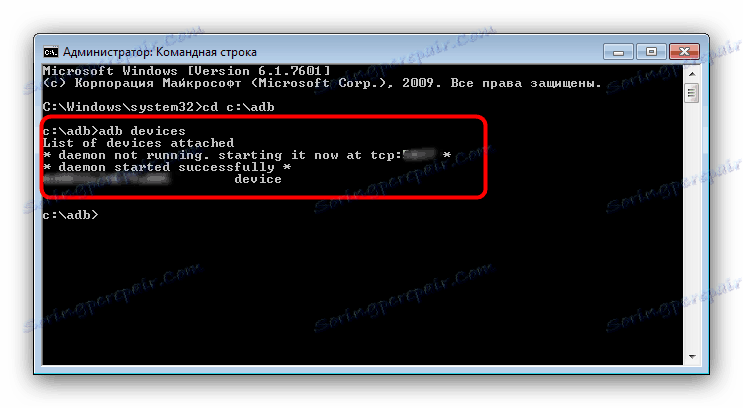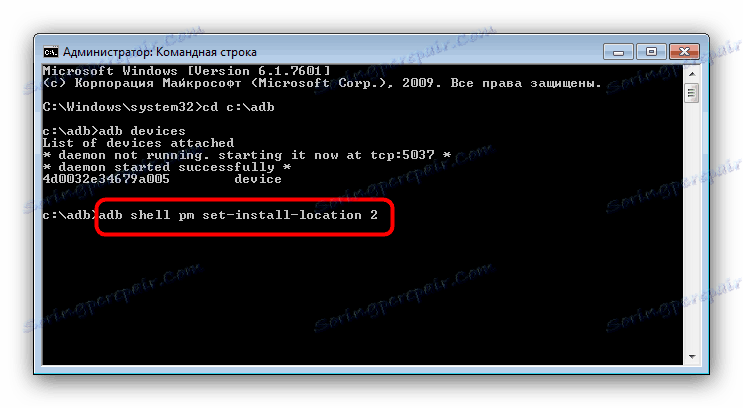Встановлення програм на SD-карту
Розміри внутрішнього сховища телефонів і планшетів неухильно ростуть, проте на ринку все ще присутні бюджетні пристрої з вбудованим сховищем об'ємом 16 Гб і менше. Внаслідок цього питання про встановлення додатків на карту пам'яті виглядає все ще актуальним.
зміст
Варіанти вирішення завдання
Існує три способи інсталяції програм на карту пам'яті: переміщення вже встановлених додатків, об'єднання внутрішнього і зовнішнього сховищ, а також зміна місця установки за замовчуванням. Розглянемо їх по порядку.
Спосіб 1: Переміщення встановлених додатків
В силу особливостей як Android, так і оболонок деяких виробників переміщення інстальованих програм з внутрішньої пам'яті на зовнішню буде найпростішим методом досягнення нашої сьогоднішньої мети. Варіанти проведення процедури, деякі додаткові особливості і багато інших нюансів залежать від версії ОС і встановленої оболонки, що докладно висвітлено у відповідному керівництві, доступному за посиланням нижче.
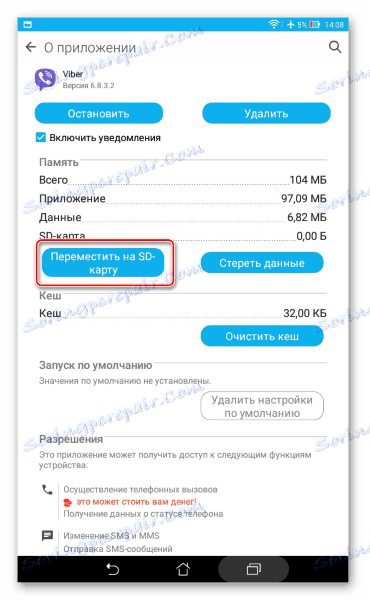
Детальніше: Як перемістити додаток на карту пам'яті в Android
Спосіб 2: Об'єднання внутрішньої пам'яті і SD-карти
В Android 6.0 і вище змінилися принципи взаємодії системи і карти пам'яті, внаслідок чого зникли кілька зручних можливостей, але натомість їм розробники додали функцію Adoptable Storage - це злиття внутрішньої пам'яті пристрою і зовнішнього сховища. Проводиться процедура дуже просто.
- Підготуйте SD-карту: скопіюйте з неї всі важливі дані, оскільки процедура має на увазі собою форматування пам'яті.
- Вставте карту пам'яті в телефон. У рядку стан має з'явитися повідомлення про підключення нового пристрою пам'яті - натисніть в ньому «Налаштувати».
- У вікні настройки відзначте варіант «Використовувати як внутрішнє сховище» і натисніть «Далі».
![Об'єднати карту пам'яті з внутрішнім сховищем для установки додатків]()
- Дочекайтеся закінчення процедури інтегрування, після якої всі додатки будуть встановлюватися на SD-карту.
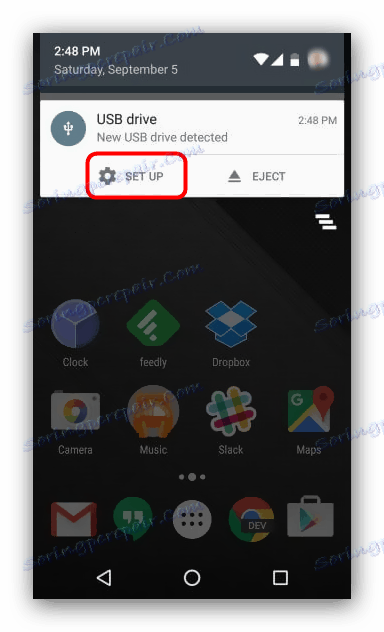
Увага! Після цього ви не зможете просто витягти карту пам'яті і підключати її до інших смартфонам або комп'ютера!
Для пристроїв, що працюють під управлінням Android 5.1 Lollipop і нижче, теж є методи перемикання пам'яті на картку. Ми вже докладно розглядали їх, тому рекомендуємо ознайомитися з наступним керівництвом.
Детальніше: Інструкція по переключенню пам'яті смартфона на карту пам'яті
Спосіб 3: Зміна місця установки за замовчуванням
Існує також досить дотепний метод заміни місця для установки додатків на SD-карту, який полягає у використанні Android Debug Bridge.
- Після завантаження встановіть ADB в корінь диска C, щоб кінцевий адреса виглядав як C: adb.
- Переконайтеся, що на телефоні активовано налагодження по USB - якщо вона відключена, скористайтеся наступним керівництвом для її активації.
Детальніше: Як включити налагодження по USB
- Підключіть телефон до комп'ютера за допомогою кабелю, почекайте, поки встановляться драйвера.
- Запустіть «Командний рядок»: відкрийте «Пуск», напишіть в пошуку cmd, натисніть на знайденої програмою ПКМ і виберіть «Запуск від імені адміністратора».
- У вікні «Командного рядка» пропишіть
cd c:adb. Це команда переходу до директорії з виконуваним файлом Android Debug Bridge, тому, якщо ви випадково встановили його в директорію, відмінну від C: adb, після оператора cd потрібно прописати коректний шлях установки. Після введення команди натисніть «Enter». - Далі введіть команду
adb devices, яку також підтвердіть натисканням на «Enter», в результаті чого повинна з'явитися ось така інформація:![Підключений в ADB пристрій, призначений для зміни місця розташування установки програм]()
Це означає, що Android Debug Bridge розпізнав девайс і той може приймати від нього команди. - Напишіть далі:
adb shell pm set-install-location 2Підтвердіть введення, натиснувши на клавішу «Enter».
![Змінити розташування установки програм командою в ADB]()
Дана команда змінює встановлений за замовчуванням місце розташування для інсталяції програм, в нашому випадку - на карту пам'яті, яку і позначає цифра «2». Цифрою «0» звичайно позначається карту пам'яті, так що в разі неполадок можна легко повернути старе положення: досить ввести командуadb shell pm set-install-location 0. - Вимкніть пристрій від комп'ютера і перезавантажте. Тепер усі відкриті програми за замовчуванням встановлюватися на SD-карту.
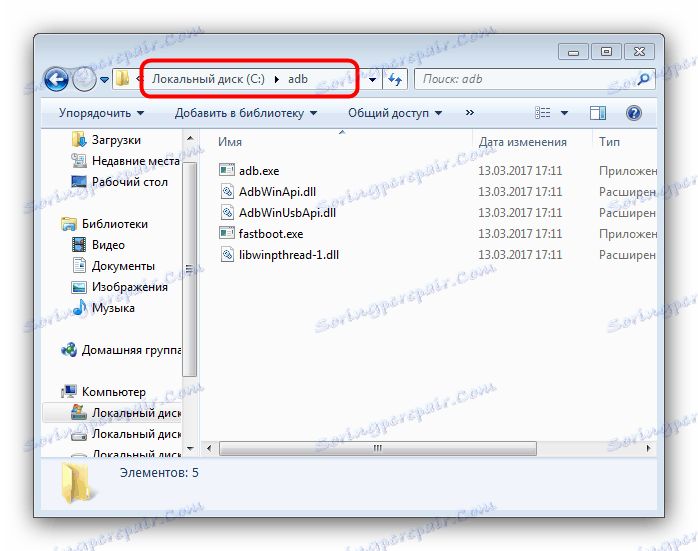
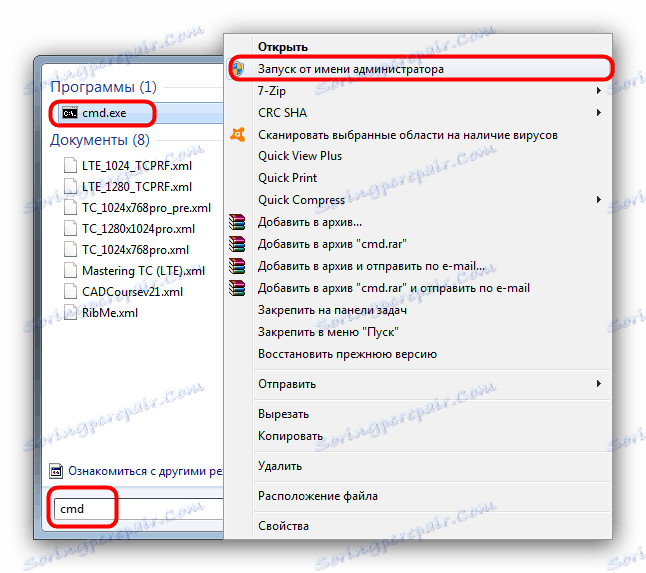
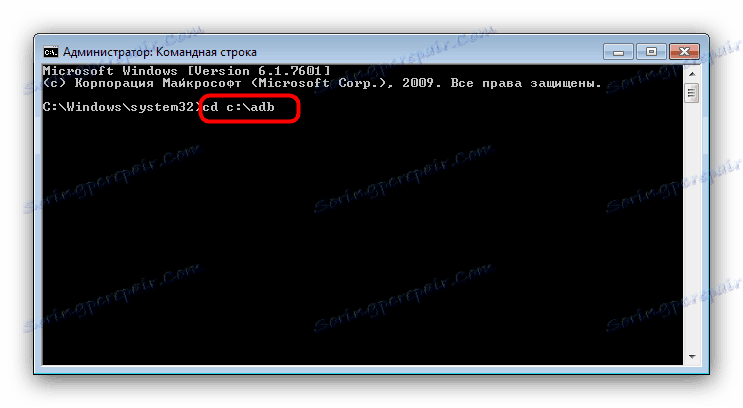
Даний метод, втім, не панацея - на деяких прошивках можливість зміни місця установки за замовчуванням може бути заблокована.
висновок
Як бачимо, установка додатків на SD-карту - завдання не з легких, і її додатково ускладнюють обмеження новітніх версій Android.